win10电脑没有亮度调节只有夜间模式怎么解决? |
您所在的位置:网站首页 › win10没有亮度调节只有夜间模式笔记本怎么调 › win10电脑没有亮度调节只有夜间模式怎么解决? |
win10电脑没有亮度调节只有夜间模式怎么解决?
|
win10电脑没有亮度调节只有夜间模式怎么解决?有些小伙伴想要调整电脑屏幕的亮度,可是找到调节位置,却只显示了夜间模式,面对这个问题,很多小伙伴都不知道应该怎么解决,那么本期的win10教程就来为广大用户们进行解答,一起来看看详细的操作步骤吧。  Win10 22H2 19045.4170 X64 纯净版 [电脑系统]
大小:3.92 GB
类别:其他版本
立即下载
Win10 22H2 19045.4170 X64 纯净版 [电脑系统]
大小:3.92 GB
类别:其他版本
立即下载
解决方法如下 1、首先打开电脑,右键点击开始按钮。 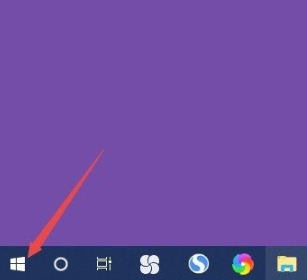
2、选择移动中心。 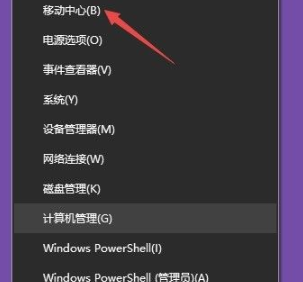
3、然后调整显示器亮度的滑动按钮,向左或向右移即可。 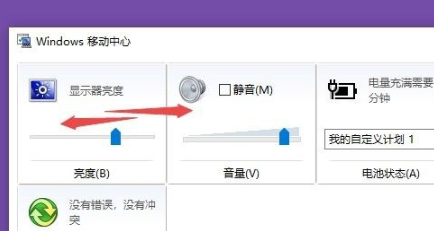
4、如果需要进一步调节亮度,可以选择左键点击开始按钮。 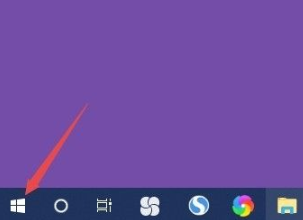
5、点击设置。 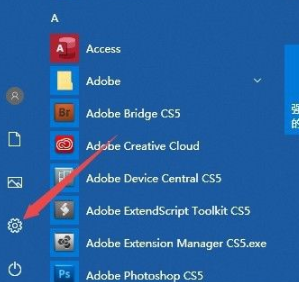
6、选择系统。 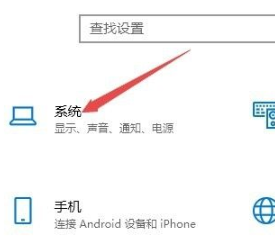
7、最后,滑动更改亮度下方的滑动按钮进行亮度调节即可。 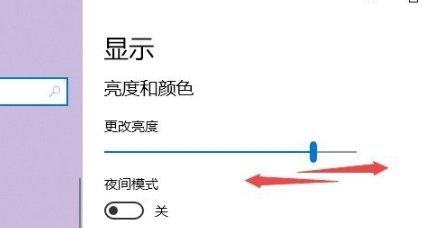
|
【本文地址】
今日新闻 |
推荐新闻 |